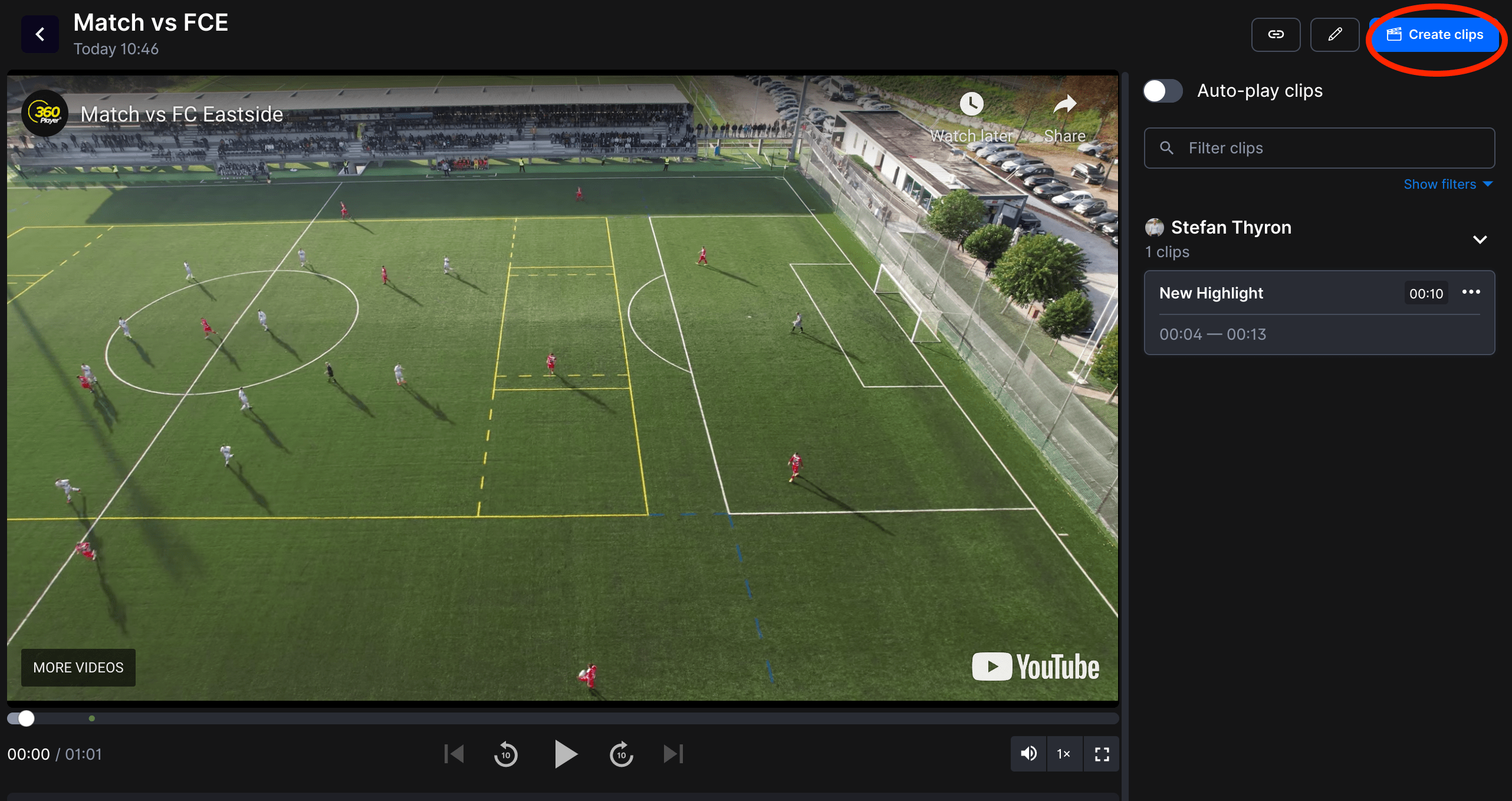Cómo crear animaciones con la herramienta de dibujo de videoanálisis
En este artículo vamos a repasar los fundamentos de cómo crear dibujos y animaciones dentro de las herramientas de análisis de vídeo de 360Player para las versiones de escritorio y tableta de la aplicación.
Se recomienda utilizar un ordenador o una tableta en lugar de un móvil para obtener una mejor experiencia de usuario. Después de editar un vídeo con animaciones, éstas son visibles también en el móvil.
Los cambios menores en las animaciones se pueden hacer en el móvil.
1
Navega hasta el vídeo que quieras analizar en la videoteca o
haga clic aquí para saber cómo añadir un nuevo vídeo.

2
Una vez dentro de un vídeo, haz clic en crear clips.
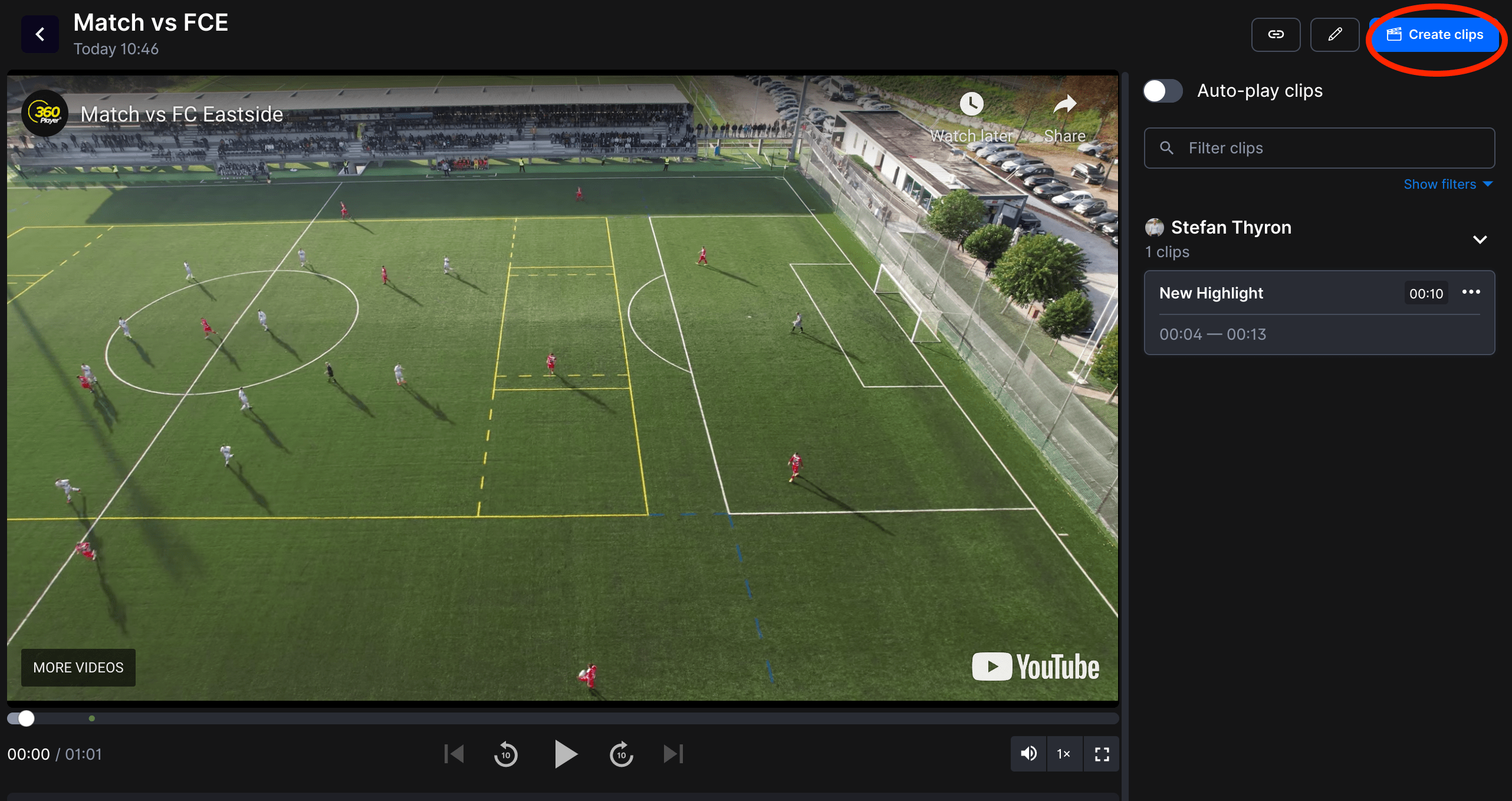
3
Pulsa el botón de grabación para crear un clip y, a continuación, vuelve a pulsarlo para finalizarlo. Si lo quieres, puedes añadir un título y una descripción al clip.
4
Salta al principio del clip o a la parte del clip en la que te gustaría empezar la animación, luego pulsa el tipo de activo que te gustaría añadir, como un foco o un círculo.

5
Posiciona el activo en el lugar que quieras, pulse el botón de reproducción para que el vídeo avance unos cuantos fotogramas y, a continuación, vuelva a ajustar la posición del activo. Continúa este proceso durante el tiempo que quieras que dure la animación.

6
Cuando quieras que el activo desaparezca, pulsa el icono del engranaje y, a continuación, pulsa ocultar de la hora actual.

7
Ya has creado una animación. Vuelve al principio del clip y haz clic al play para ver la animación en acción.
8
Si quieres eliminar un activo o ajustar los colores y tamaños, estos controles se encuentran en el panel de animación en la parte inferior derecha de la pantalla.